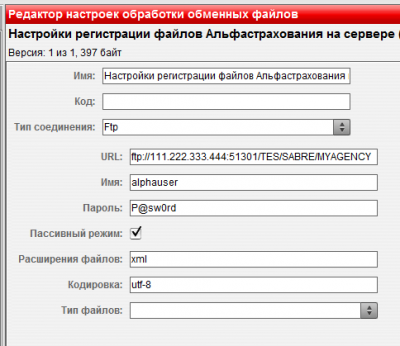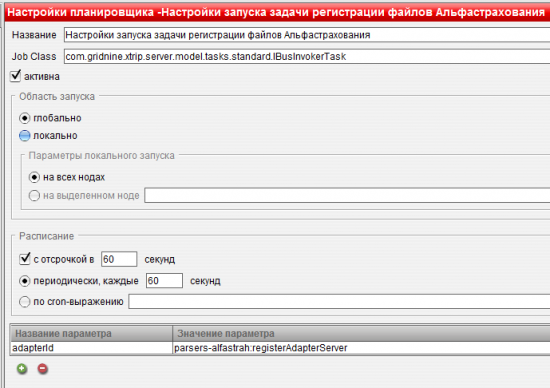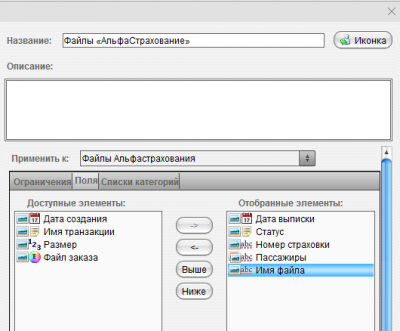Импорт страховок АльфаСтрахование
Содержание |
В ГДС Sabre одновременно с оформлением билета можно приобрести страховку компании «АльфаСтрахование». Для учета в Mid Office Manager страховок «АльфаСтрахование», проданных в ГДС Sabre, надо настроить импорт обменных файлов, которые содержат сведения о совершенных продажах. В этой статье рассказывается о том, как настраивать клиент Mid Office Manager для работы со страховками «АльфаСтрахование».
| |
ВНИМАНИЕ! Чтобы иметь возможность выписывать страховки «АльфаСтрахование» в Sabre, надо получить доступ к Sabre Travel Potection и заключить договор с компанией «АльфаСтрахование». Прежде чем настраивать Mid Office Manager, выполните следующее:
|
Настройка импорта страховок «АльфаСтрахование»
В этом разделе рассказывается, как настроить Mid Office Manager для импорта страховок «АльфаСтрахование».
Чтобы настроить импорт файлов страховок «АльфаСтрахование» в Mid Office Manager
- Откройте клиент Mid Office Manager.
- Откройте список Системные свойства.
- Если такого списка еще нет, создайте его. При создании этого списка в поле Применить к выберите Системные свойства. Подробнее о создании списков см. Редактор рабочей области.
- В рабочей области двойным щелчком откройте задачу Настройки запуска задачи регистрации файлов Альфастрахования на сервере, щелкните кнопку Редактировать и настройте следующие параметры:
- Тип соединения — в этом поле выберите Ftp.
- URL — в этом поле введите предоставленный компанией Sabre URL-адрес папки на FTP-сервере в которую добавляются файлы страховок «АльфаСтрахование», выписанных в Sabre.
- Имя — введите имя входа, предоставленное компанией Sabre.
- Пароль — введите пароль, предоставленный компанией Sabre.
- Пассивный режим — установите этот флажок.
- Расширения файлов — в это поле введите значение xml.
- Кодировка — в это поле введите значение utf-8.
- Тип файлов — оставьте это поле пустым.
- Щелкните кнопку Сохранить и закройте задачу Настройки запуска задачи регистрации файлов Альфастрахования на сервере.
- В рабочей области двойным щелчком откройте задачу Настройки запуска задачи регистрации файлов Альфастрахования, щелкните кнопку Редактировать и настройте следующие параметры:
- Активна — установите этот флажок, чтобы задача выполнялась по настроенному расписанию. Если этот флажок не установить, задача выполняться не будет.
- Параметры локального запуска — используется для настройки кластеров. Если в настраиваемом экземпляре Mid Office Manager кластеры не используются, выберите вариант На всех нодах.
- Расписание — выберите удобное время для запуска задачи. Можно использовать cron-выражение или же задать время в секундах.
- Блок параметров — в этом блоке введите один параметр со следующими свойствами:
- Название параметра — adapterId.
- Значение параметра — parsers-alfastrah:registerAdapterServer.
- Щелкните кнопку Сохранить и закройте задачу Настройки запуска задачи регистрации файлов Альфастрахования.
Просмотр импортированных страховок «АльфаСтрахование»
Просмотреть импортированные страховки «АльфаСтрахование» можно, создав соответствующий список в клиенте Mid Office Manager. Чтобы создать список страховок «АльфаСтрахование»
- Откройте клиент Mid Office Manager.
- Создайте новый список, выбрав Системные свойства в поле Файлы Альфастрахования.
- Подробнее о создании списков см. Редактор рабочей области.
| |
|